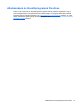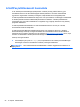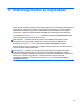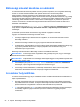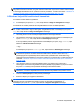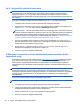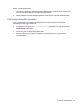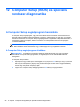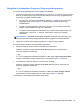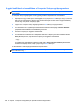Notebook User Guide - Windows 8
Table Of Contents
- Üdvözöljük
- Ismerkedés a számítógéppel
- Csatlakozás hálózathoz
- Mutatóeszközök és billentyűzet
- Multimédia
- Energiagazdálkodás
- A számítógép leállítása
- Az energiagazdálkodás beállítása
- Üzemeltetés akkumulátorról
- További akkumulátorinformációk keresése
- Az Akkumulátor-ellenőrzés használata
- Az akkumulátor töltöttségének megjelenítése
- Az akkumulátor üzemidejének maximalizálása
- Teendők lemerülő akkumulátor esetén
- Az akkumulátor behelyezése és cseréje
- Az akkumulátor energiatakarékos használata
- A felhasználó által cserélhető akkumulátor tárolása (csak egyes típusokon)
- A felhasználó által cserélhető használt akkumulátorok kezelése (csak egyes típusokon)
- A felhasználó által cserélhető akkumulátor cseréje (csak egyes típusokon)
- Külső áramforrás használata
- Állítható grafikus rendszer/kettős grafika (csak egyes típusokon)
- Külső kártyák és eszközök
- Meghajtók
- A meghajtók kezelése
- Merevlemez-meghajtók használata
- Optikai meghajtó használata (csak egyes típusokon)
- Biztonság
- A számítógép védelme
- Jelszavak használata
- Vírusirtó szoftver használata
- Tűzfalszoftver használata
- A fontos biztonsági frissítések telepítése
- A HP ProtectTools Security Manager használata (csak egyes típusokon)
- Az opcionális biztonsági kábel üzembe helyezése
- Az ujjlenyomat-olvasó használata (csak egyes típusokon)
- Karbantartás
- Biztonsági mentés és helyreállítás
- Computer Setup (BIOS) és speciális rendszer-diagnosztika
- Támogatás
- Műszaki jellemzők
- Utazás a számítógéppel
- Hibaelhárítás
- Hibaelhárítással kapcsolatos információk
- Problémák megoldása
- A számítógép nem indul
- A számítógép képernyője üres
- A szoftvereszköz nem működik megfelelően
- A számítógép be van kapcsolva, de nem válaszol
- A számítógép szokatlanul meleg
- Az egyik külső eszköz nem működik
- A vezeték nélküli hálózati kapcsolat nem működik
- Az optikai meghajtó tálcája nem nyílik ki, amikor CD vagy DVD lemezt szeretne eltávolítani
- A számítógép nem észleli az optikai meghajtót
- Egy lemezt nem sikerül lejátszani
- Egy film nem jelenik meg a külső képernyőn
- A lemezírási művelet nem indul el, vagy a befejezés előtt leáll
- Elektrosztatikus kisülés
- Tárgymutató

Biztonsági másolat készítése az adatokról
A rendszerösszeomlás utáni helyreállítás csak annyira lehet naprakész, mint a legutóbbi biztonsági
mentés. A rendszer kezdeti beállítása után ajánlott létrehoznia a rendszer-helyreállító
adathordozókat, valamint elvégeznie az első biztonsági mentést. Ahogy új szoftvereket és
adatfájlokat ad a számítógéphez, ajánlott rendszeresen biztonsági másolatot készítenie, hogy mindig
viszonylag friss adatok álljanak rendelkezésére. A rendszer-helyreállító adathordozókkal a rendszer
instabil vagy hibás működése esetén el lehet indítani a számítógépet, és javítható az operációs
rendszer. A kezdeti és a további biztonsági mentések hiba esetén lehetővé teszik az adatok és a
beállítások visszaállítását.
A Kezdőképernyőn írja be a biztonsági másolat kifejezést, kattintson a Beállítások lehetőségre,
majd válassza a Fájlok biztonsági másolatának mentése a Fájlelőzmények használatával
lehetőséget.
Az adatokat opcionális külső merevlemezre vagy hálózati meghajtóra is mentheti.
Ügyeljen a következőkre a biztonsági mentések során:
●
Személyes fájljait tárolja a Dokumentumok mappában, és rendszeresen készítsen azokról
biztonsági másolatot.
●
Készítsen biztonsági másolatot az egyes programok által használt sablonokról.
●
Az ablakokban, eszköztárakban és menüsorokban látható testreszabott beállításokat tárolja úgy,
hogy képernyőfelvételt készít róluk. A képernyőképekkel sok időt takaríthat meg, ha a
beállításokat újra meg kell adnia.
Biztonsági másolat készítése a Biztonsági mentés és visszaállítás eszközzel:
MEGJEGYZÉS: A biztonsági mentés megkezdése előtt győződjön meg róla, hogy a számítógép
hálózati áramforráshoz csatlakozik.
MEGJEGYZÉS: A fájlmérettől és a számítógép sebességétől függően a helyreállítási folyamat több
mint egy órát is igénybe vehet.
1. A Kezdőképernyőn írja be a biztonsági mentés karakterláncot, kattintson a Beállítások
lehetőségre, majd a megjelenő lehetőségek közül válasszon egyet.
2. A biztonsági mentés beállításához, rendszerkép készítéséhez, illetve rendszer-helyreállító
adathordozó készítéséhez kövesse a képernyőn megjelenő utasításokat.
A rendszer helyreállítása
A rendszer összeomlása vagy súlyos instabilitása esetén az alábbi eszközök állnak rendelkezésre a
fájlok helyreállításához:
● Windows helyreállítási eszközök: A Windows Biztonsági mentés és helyreállítás segítségével
helyreállíthatóak azok az adatok, amelyekről biztonsági másolatot készített. A Windows Indítási
javítás eszközével is megoldhatók a rendszer hibás indulását okozó problémák.
●
f11 helyreállító eszközök: Az f11 helyreállító eszközökkel helyreállíthatja az eredeti lemezképet.
A lemezkép magában foglalja a Windows operációs rendszert és a gyárilag telepített
szoftvereket.
94 11. fejezet Biztonsági mentés és helyreállítás